Aktualne sterowniki to podstawa sprawnie funkcjonującego komputera, szczególnie, jeśli chodzi o oprogramowanie płyty głównej, karty muzycznej i przede wszystkim, graficznej. Niekiedy nowe sterowniki niosą ze sobą poważny wzrost wydajności lub poprawki irytujących problemów. Radzimy, jak szybko i sprawnie poradzić sobie z ich aktualizacją.
SlimDrivers
Zestawienie otwieramy programem SlimDrivers. To bezpłatne narzędzie oferuje użytkownikowi możliwość zarządzania wszystkimi sterownikami w systemie Windows. Za pomocą tej aplikacji możemy odinstalować, stworzyć kopię bezpieczeństwa oraz co oczywiste, automatycznie wyszukiwać dostępne w sieci aktualizacje. Co ciekawe, za pomocą programu nie tylko zaktualizujemy bieżącą bazę sterowników, ale również rozpoznamy nowo zainstalowany w komputerze sprzęt i znajdziemy odpowiednie do niego sterowniki. To idealne rozwiązanie dla początkujących użytkowników lub osób, które zmieniły system operacyjny, ale nie posiadają płyt z oprogramowaniem od producenta.
- Po pobraniu, instalacji i uruchomieniu programu SlimDrivers, wyświetli się okno startowe ze wstępnym wynikiem skanowania oraz liczbą potencjalnie dostępnych aktualizacji. Zanim jednak przejdziemy do głównej funkcji programu, przejdziemy do konfiguracji klikając na symbol kół zębatych z podpisem Options.
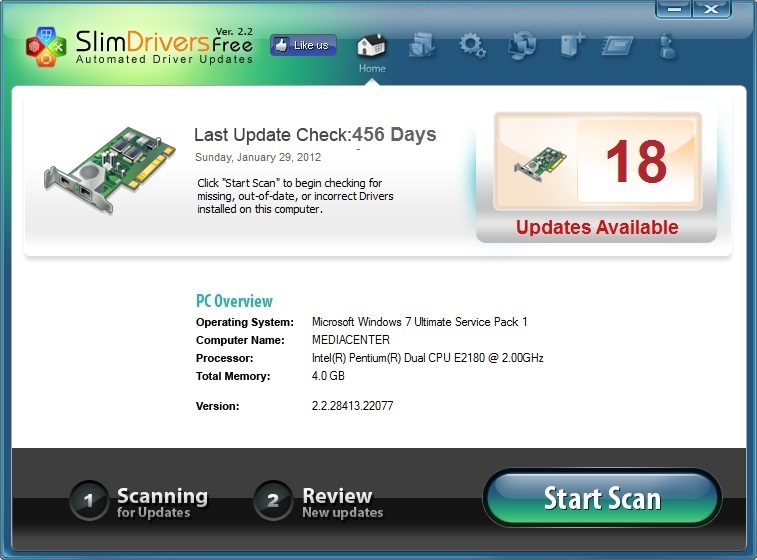
- W oknie opcji możemy między innymi ustawić automatyczne uruchamianie wraz ze startem systemu, sprawdzić aktualizacje programu, jak również wybrać lokalizację dla plików przywracania i kopii zapasowych. W ostatniej zakładce opcji znajdziemy również możliwość ustawienia harmonogramu automatycznych aktualizacji sterowników.
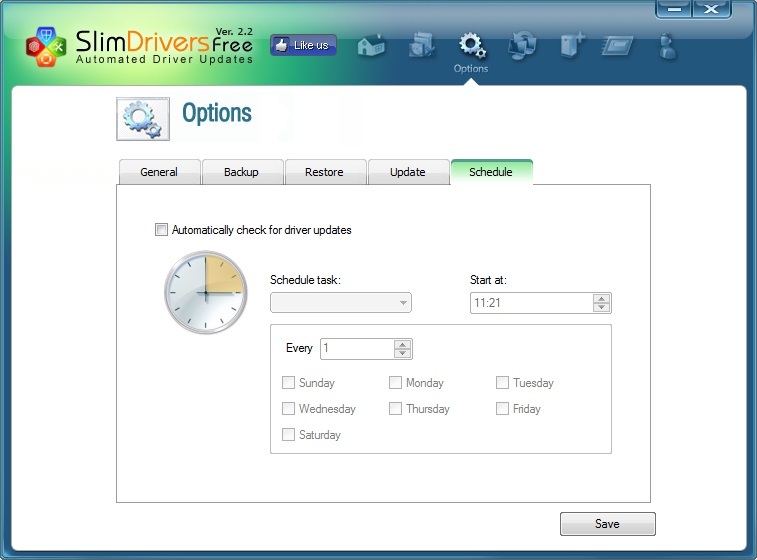
- Po powrocie do głównego okna programu, przechodzimy do głównej zakładki Home. Aby rozpocząć proces aktualizacji sterowników, klikamy na przycisk Start Scan.
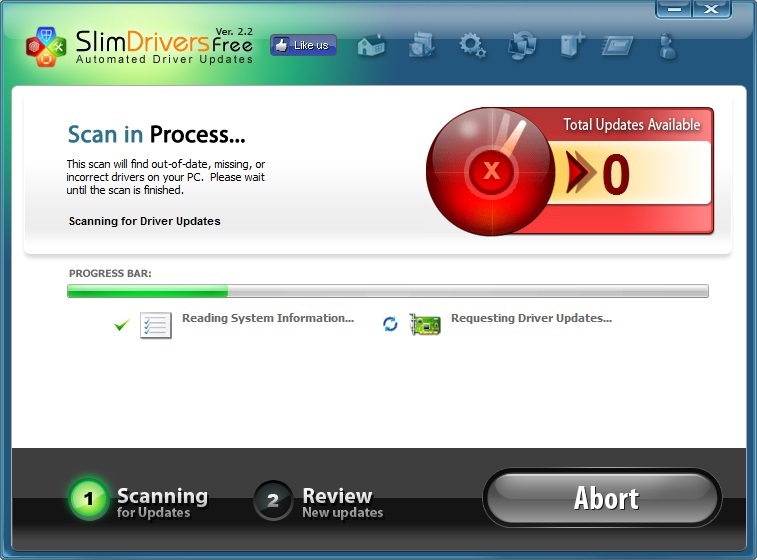
- Po krótkim skanowaniu pojawi się liczba dostępnych aktualizacji oraz lista poszczególnych składników. Przy każdej pozycji pojawia się możliwość zignorowania konkretnego sterownika (wystarczy zaznaczyć pozycję przy Ignore). Oprócz tego możemy sprawdzić „datę ważności” zainstalowanego na dysku sterownika oraz dostępnej w sieci aktualizacji. Na samym końcu widnieje link podpisany, jako Download Update.
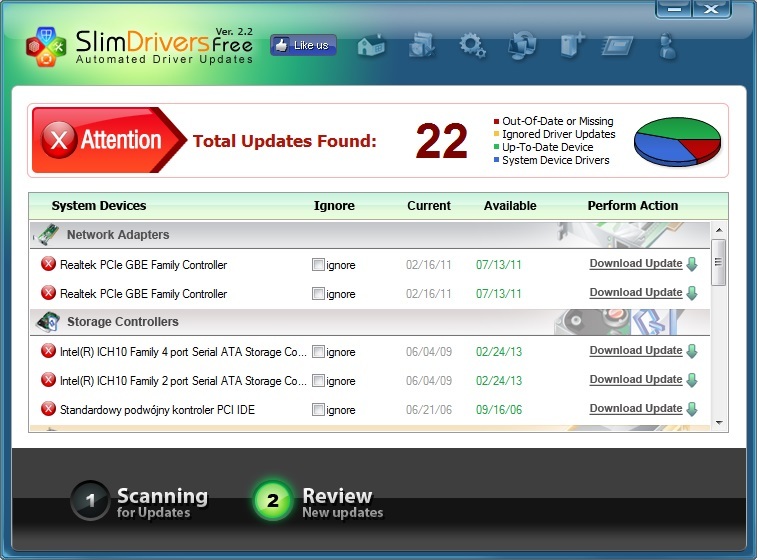
- Aby pobrać aktualizację wystarczy kliknąć na Download Update. Program najpierw zapyta, czy chcemy utworzyć punkt przywracania – jeśli nie jesteśmy pewni, czy aktualizacja jest w pełni bezpieczna, możemy kliknąć na Yes, aby taki punkt utworzyć. W kolejnym kroku program pobiera sterownik z sieci i automatycznie uruchamia kreatora instalacji.
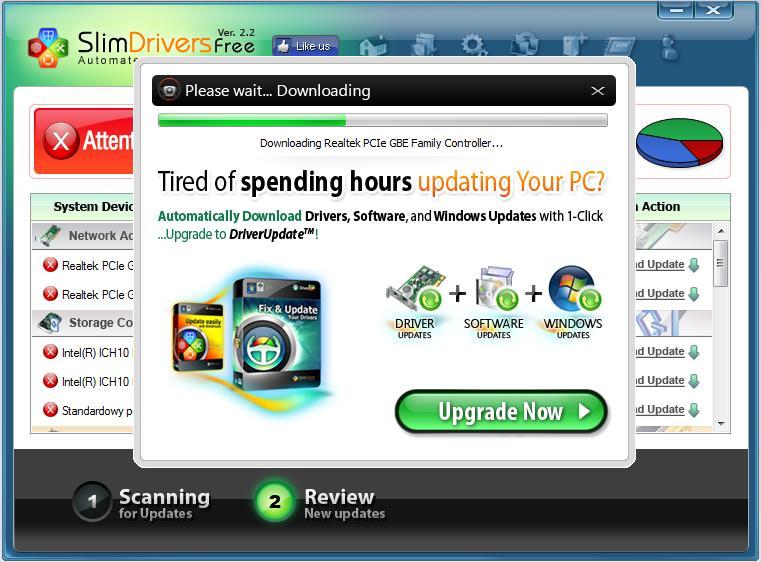
- W głównym oknie programu mamy również zakładkę Uninstall, w której możemy usunąć konkretne sterowniki, a tym samym wyłączyć wybrany element z podzespołów komputera. Aby wyłączyć wybrane pozycje, wystarczy zaznaczyć je na liście, a następnie kliknąć na Uninstall.
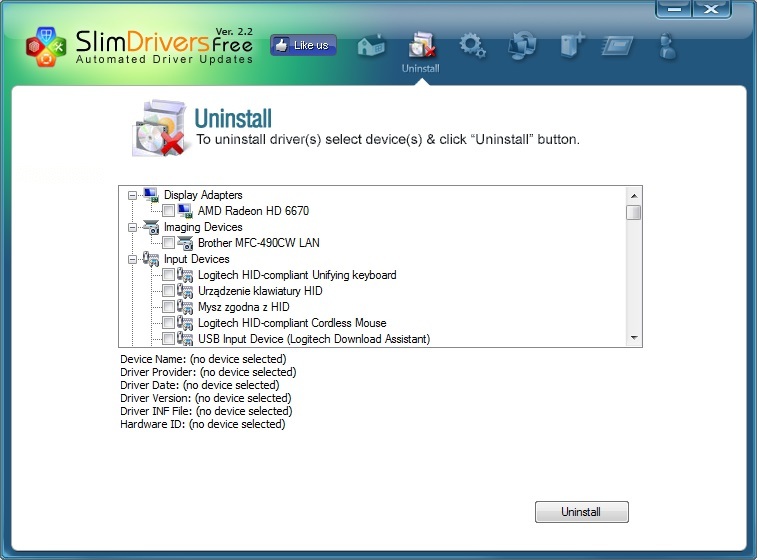
Driver Magician Lite
Kolejnym programem w naszym zestawieniu jest bezpłatny Driver Magician Lite. W przeciwieństwie do SlimDrivers, program nie wyszukuje aktualizacji sterowników w sieci, a jedynie umożliwia stworzenie ich kopii bezpieczeństwa na wypadek problemów z pracą podzespołów po instalacji niepewnych wersji. Driver Magician Lite to świetna alternatywa dla osób, które posiadają bardzo dużo dodatkowych sprzętów i chcą mieć pewność, że wszystko będzie działało poprawnie po instalacji nowszych wersji. To również obowiązkowy program dla tych, którzy lubią eksperymentować z nieoficjalnymi wersjami sterowników do kart graficznych itp.
- Po pobraniu, zainstalowaniu oraz uruchomieniu programu Driver Magician Lite pojawi się okno programu. Interfejs jest bardzo minimalistyczny, nie ma żadnych opcji konfiguracyjnych – czysta funkcjonalność.
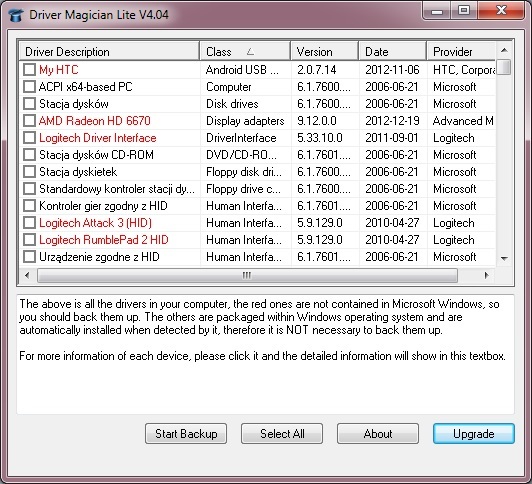
- Aby utworzyć kopię bezpieczeństwa wybranych sterowników, wystarczy zaznaczyć je na liście, a następnie kliknąć na Start Backup. Można również zaznaczyć wszystkie sterowniki jednocześnie klikając na Select All. Po kliknięciu na Start Backup pojawi się okno, w którym wybieramy docelową lokalizację kopii bezpieczeństwa.
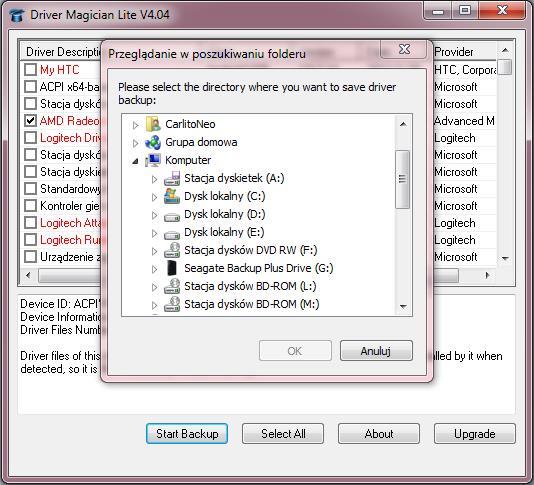
- Po wybraniu lokalizacji rozpocznie się tworzenie kopii bezpieczeństwa. Po ukończeniu procesu, w wybranej lokalizacji pojawi się folder z kopią bezpieczeństwa sterowników.
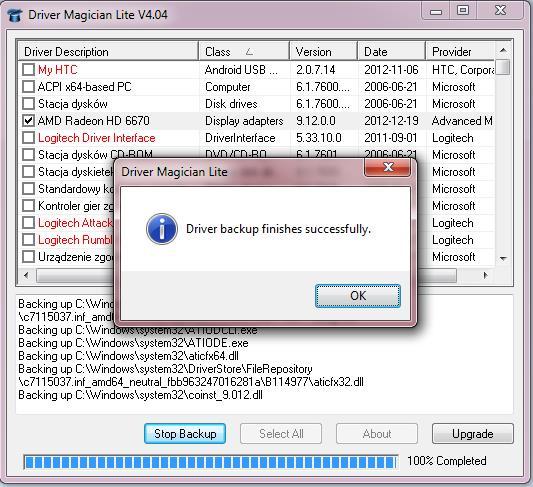
DriverMax
Ostatnią pozycją w naszym małym zestawieniu jest darmowe narzędzie DriverMax. Podobnie jak SlimDrivers, DriverMax skanuje, analizuje i wyszukuje aktualizacje sterowników do wszystkich urządzeń zainstalowanych w komputerze z systemem operacyjnym Windows. Zaletą programu jest nie tylko przyjemny wizualnie interfejs, ale również prosta obsługa. Zasada działania programu opiera się w głównej mierze na tej samej zasadzie, co innych programów tego typu: najpierw przeprowadzana jest analiza zainstalowanych w komputerze sprzętów oraz dobranych do nich sterowników, a następnie program oferuje możliwość pobrania aktualnych wersji.
- Po rozpoczęciu instalacji kreator proponuje instalację dodatkowych pasków narzędzi AVG. Co prawda nie jest to złośliwe oprogramowanie, ale zalecamy odznaczenie wszystkich opcji dot. dodatków AVG.
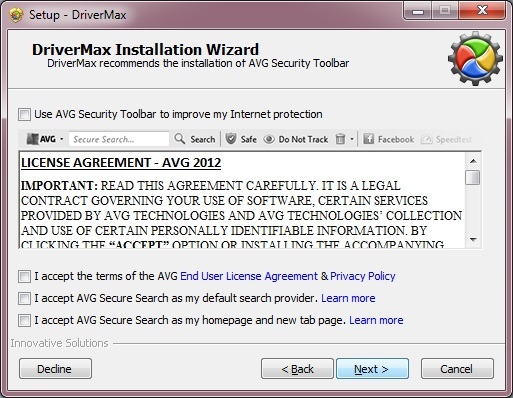
- Jeszcze przed końcem instalacji, DriverMax skanuje cały komputer w poszukiwaniu wszystkich zainstalowanych sprzętów, dodatków i podzespołów. Po uruchomieniu naszym oczom ukazuje się przyjemny design przypominający nieco interfejs systemu Windows 8.
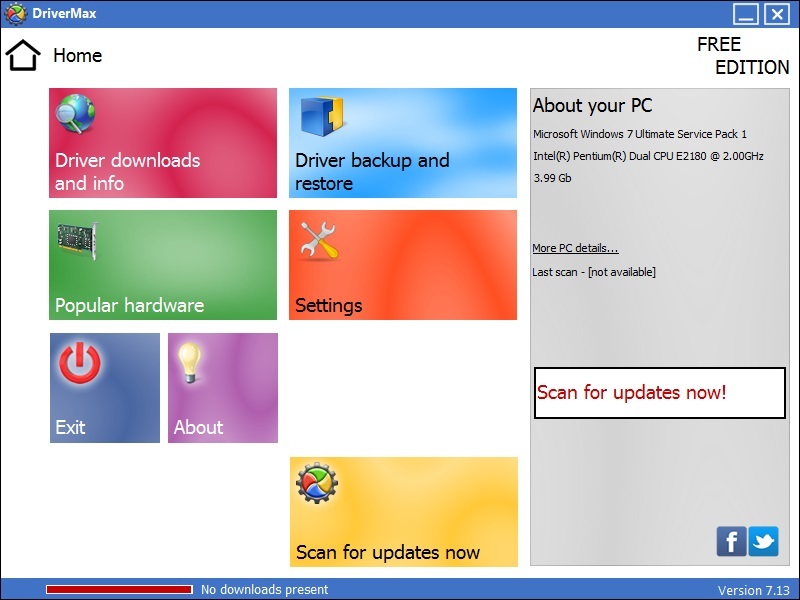
- Opcje programu są dość skromne i ograniczają się do ustawień dotyczących harmonogramu automatycznego skanowania pod kątem aktualizacji sterowników, startu programu wraz z systemem Windows, animacji interfejsu etc.
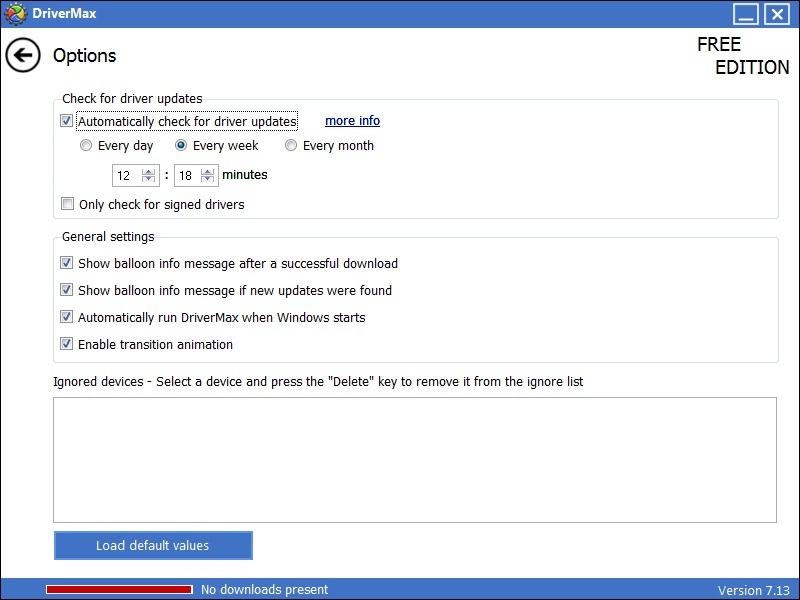
- Aby przeprowadzić aktualizację sterowników, w głównym oknie programu klikamy na Scan for updates now! Po krótkiej chwili pojawi się lista ze wszystkimi sterownikami wymagającymi aktualizacji. Wystarczy kliknąć na Download, aby rozpocząć proces pobierania oraz instalacji aktualnej wersji sterowników.
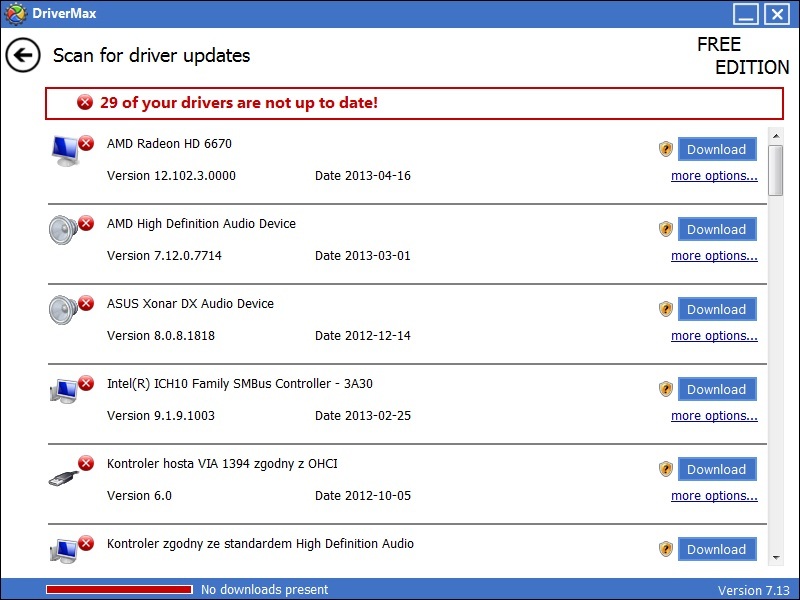
- W głównym oknie programu znajduje się również opcja Driver backup and restore. W nowym oknie znajdziemy funkcje odpowiedzialne za tworzenie kopii bezpieczeństwa sterowników, przywracania poprzedniej wersji, cofania aktualizacji etc.
